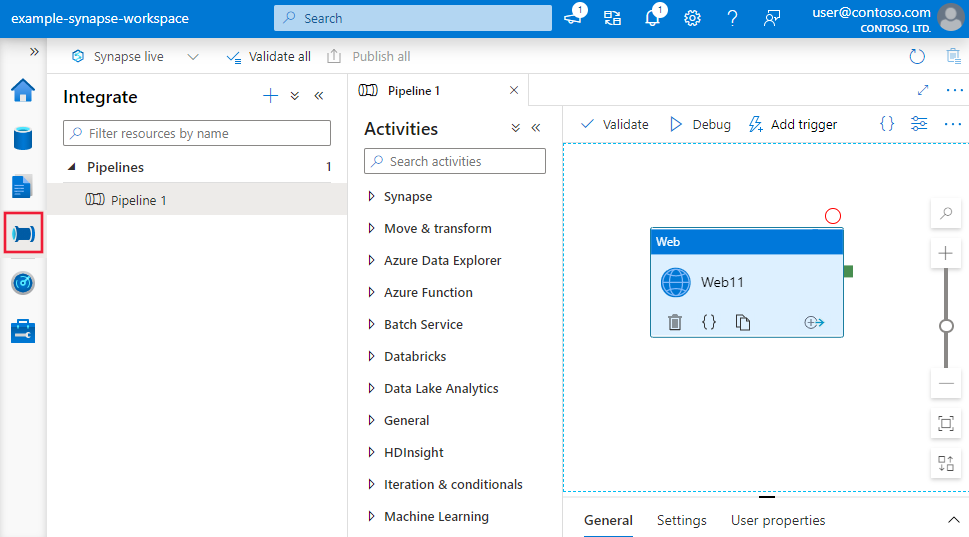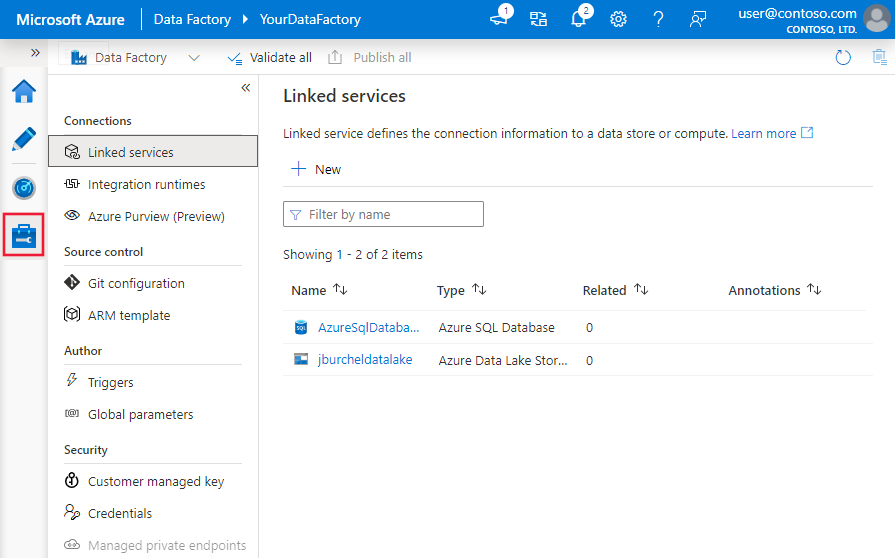Примечание.
Для доступа к этой странице требуется авторизация. Вы можете попробовать войти или изменить каталоги.
Для доступа к этой странице требуется авторизация. Вы можете попробовать изменить каталоги.
ОБЛАСТЬ ПРИМЕНЕНИЯ:  Фабрика данных Azure
Фабрика данных Azure  Azure Synapse Analytics
Azure Synapse Analytics
Совет
Попробуйте использовать фабрику данных в Microsoft Fabric, решение для аналитики с одним интерфейсом для предприятий. Microsoft Fabric охватывает все, от перемещения данных до обработки и анализа данных в режиме реального времени, бизнес-аналитики и отчетности. Узнайте, как бесплатно запустить новую пробную версию !
Пользовательский интерфейс Фабрики данных Azure и Synapse Analytics позволяет через визуальный интерфейс создавать и развертывать ресурсы для конвейеров в Фабрике данных или Synapse Analytics, не создавая кода. Вы можете перетаскивать действия на панель холста конвейера, выполнять тестовые запуски, выполнять последовательную отладку, а также развертывать и выполнять мониторинг запуска конвейера.
В настоящее время пользовательский интерфейс поддерживается только в Microsoft Edge и Google Chrome.
Холст разработки
Чтобы открыть холст разработки, щелкните значок карандаша.
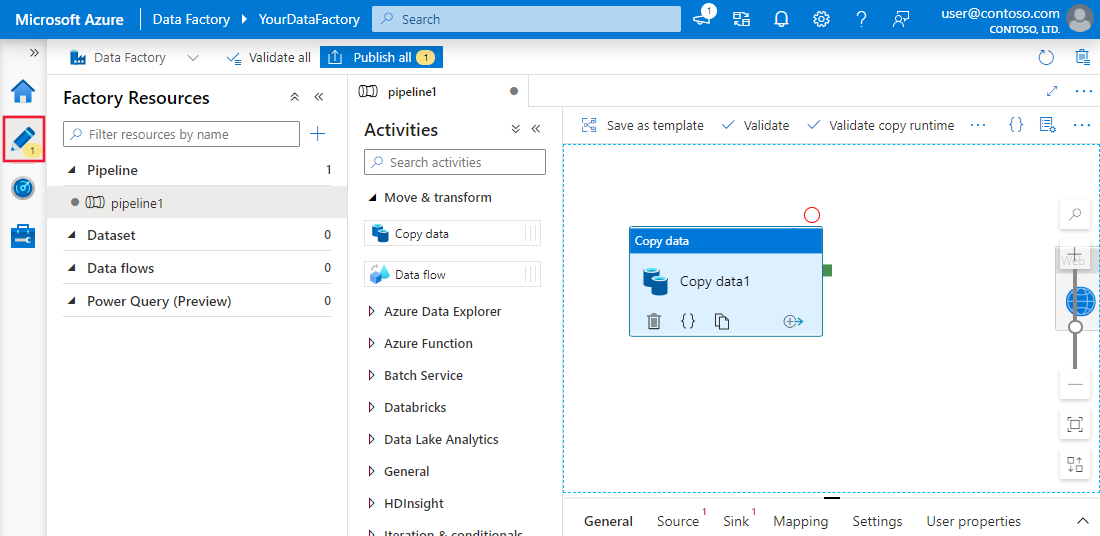
Здесь вы можете создавать конвейеры, действия, наборы данных и потоки данных, которые будут составлять вашу фабрику данных. Аналогичным образом связанные службы, триггеры и среды выполнения интеграции можно изменить на вкладке "Управление". Чтобы приступить к созданию конвейера на холсте разработки, изучите статью Копирование данных из Хранилища BLOB-объектов Azure в базу данных в службе "База данных SQL Azure" с помощью Фабрики данных Azure.
Стандартный интерфейс для разработки визуальных элементов работает напрямую со службой. Также поддерживается интеграция с репозиториями Azure Repos Git или GitHub для управления исходным кодом и совместной работы над конвейерами. Дополнительные сведения о различиях между этими процессами разработки см. в статье Система управления версиями в Фабрике данных Azure.
Область свойств
Для изменения свойств таких ресурсов верхнего уровня, как конвейеры, наборы данных и потоки данных, можно использовать панель свойств в правой части холста. На ней указываются такие свойства, как имя, описание, заметки и другие высокоуровневые свойства. Для редактирования подресурсов, таких как действия конвейера и преобразования потока данных, используется панель в нижней части холста.
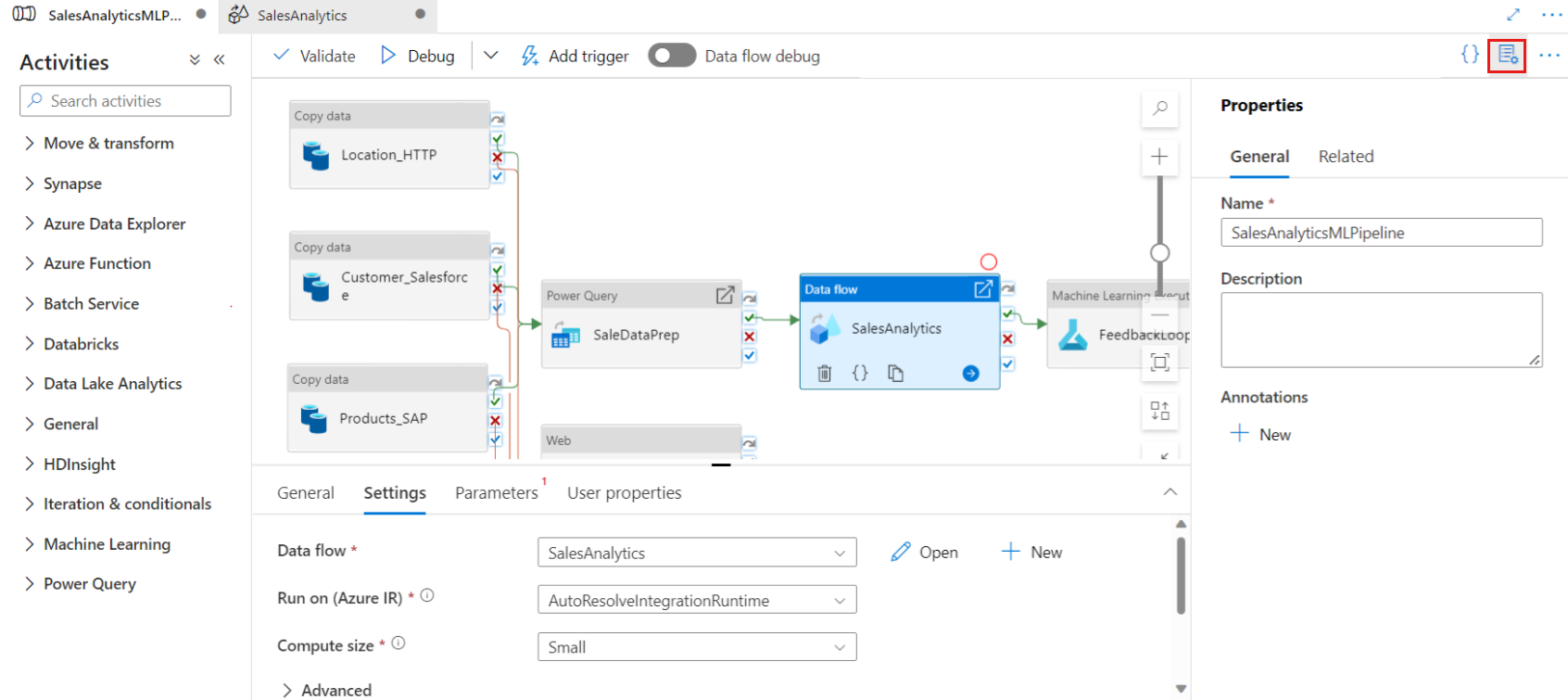
Панель свойств открывается по умолчанию только при создании ресурса. Чтобы изменить его, щелкните значок панели свойств в правом верхнем углу холста.
Связанные ресурсы
На панели "Свойства" на вкладке Связанные можно увидеть, какие ресурсы зависят от выбранного ресурса. Здесь будут перечислены все ресурсы, ссылающиеся на текущий ресурс.
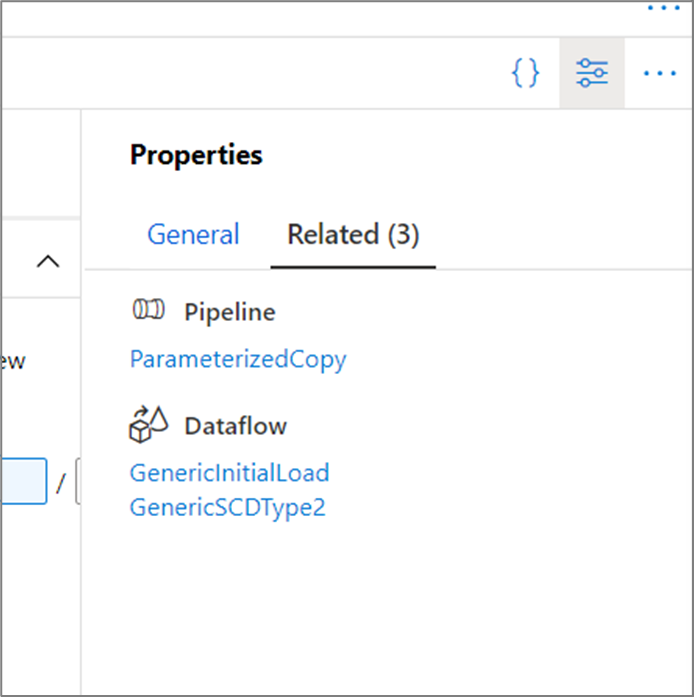
Например, на изображении выше выбранный набор данных используют один конвейер и два потока данных.
Центр управления
Центр управления, который вы можете открыть через вкладку Управление в пользовательском интерфейсе, представляет собой портал для действий по глобальному управлению службой. Здесь можно управлять подключениями к хранилищам данных и внешним вычислительным средам, конфигурацией системы управления версиями и параметрами триггеров. Дополнительные сведения см. в статье о возможностях Центра управления.
Выражения и функции
Выражения и функции можно использовать вместо статических значений для указания многих свойств в службе.
Чтобы указать выражение для значения свойства, нажмите кнопку "Добавить динамическое содержимое " или нажмите клавиши ALT+SHIFT+D при фокусе на поле.
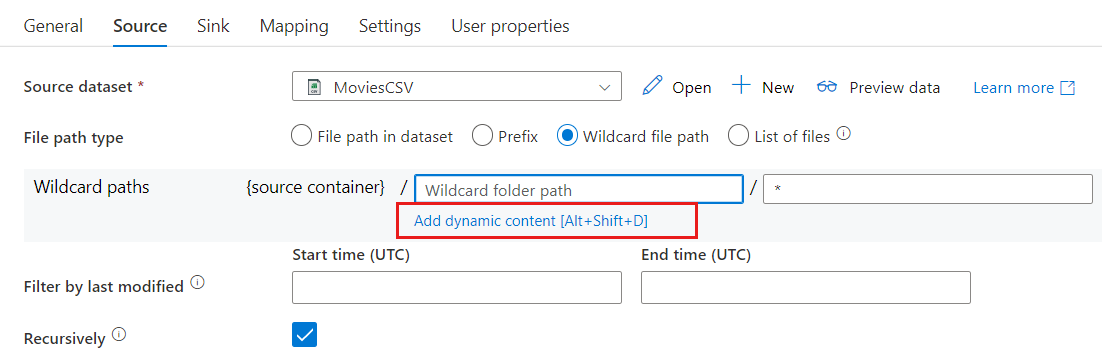
Откроется Построитель выражений, в котором можно создавать выражения из поддерживаемых системных переменных, выходных данных действия, функций и пользовательских переменных или параметров.
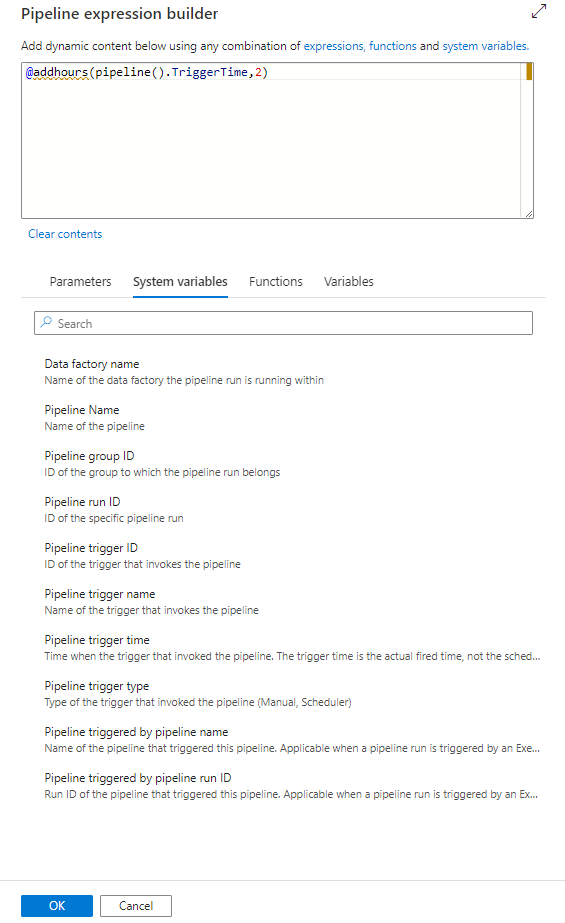
Дополнительные сведения о языке выражений см. в статье Выражения и функции.
Предоставление отзыва
Выберите Обратная связь, чтобы оставить комментарии о возможностях или сообщить корпорации Майкрософт о проблемах со средством:
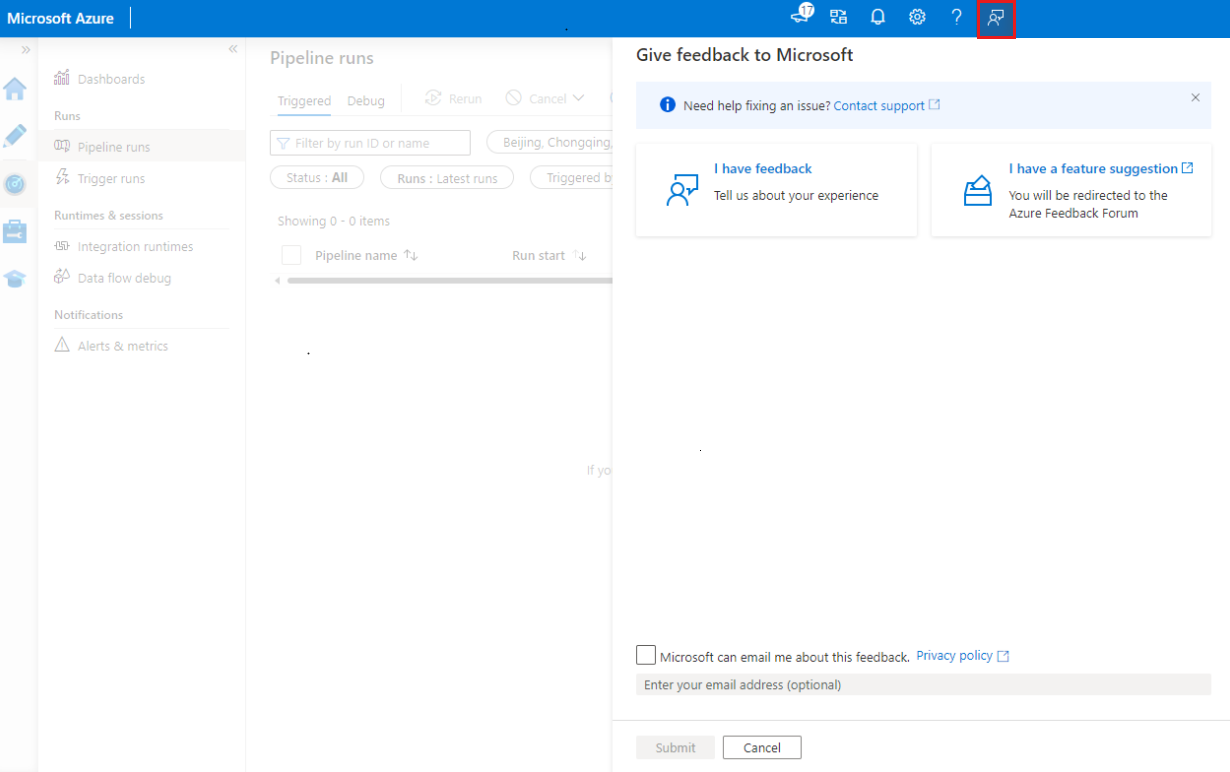
Связанный контент
Дополнительные сведения о мониторинге и управлении конвейерами см. в статье Отслеживание фабрики данных Azure с помощью программных средств.